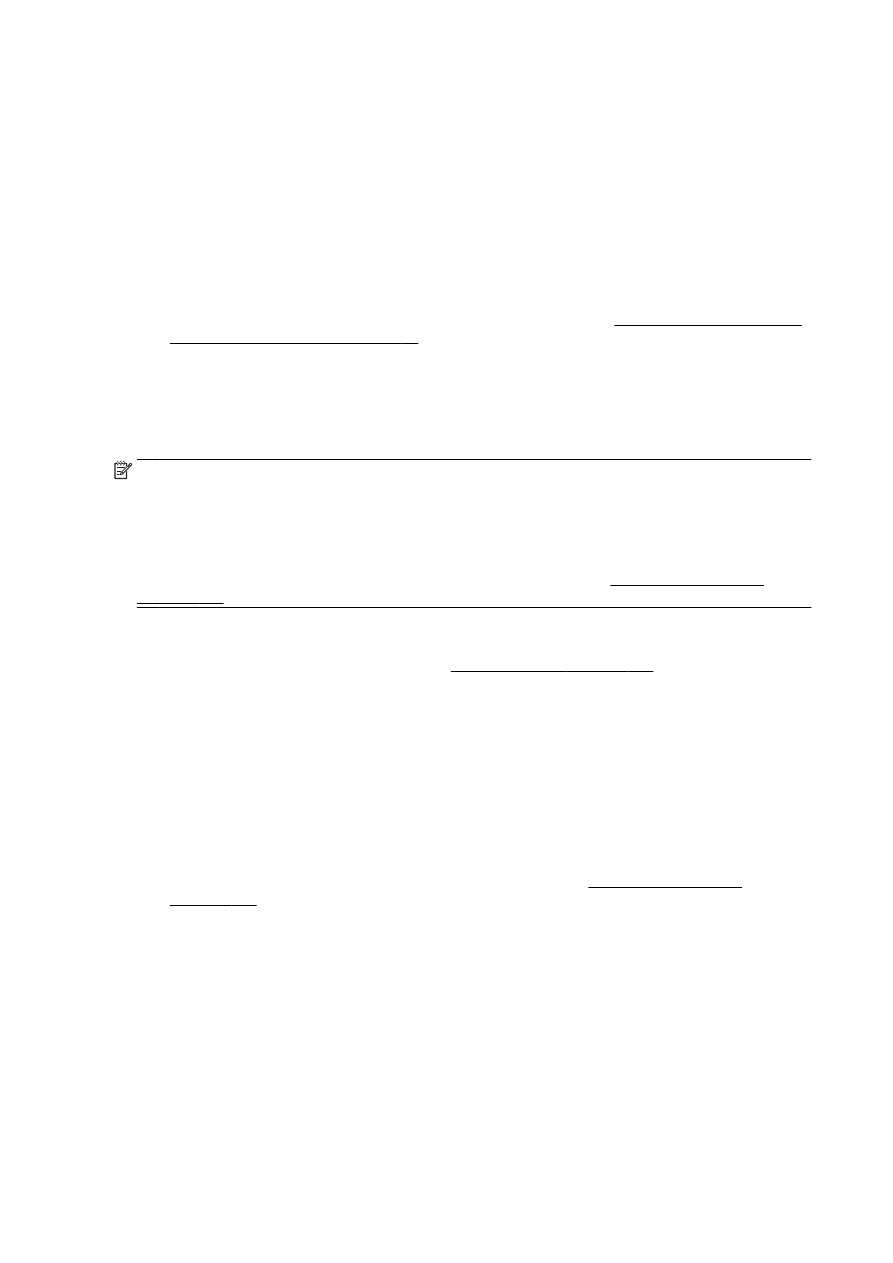
1. korak: Nastavitev profilov za odhodno e-pošto
Če želite nastaviti profil za odhodno e-pošto, ki ga bo uporabljal tiskalnik, upoštevajte spodnja
navodila za svoj operacijski sistem.
Nastavitev profila za odhodno e-pošto iz programske opreme tiskalnika (Windows)
1.
Odprite programsko opremo tiskalnika HP. Za več informacij glejte Odprite programsko opremo
tiskalnika HP .(Windows) na strani 38.
2.
Odprite razdelek Scan (Optično branje) pod Print, Scan Fax (Tiskanje, optično branje in
faksiranje) in dvokliknite Scan to Network Folder Wizard (Čarovnik za optično branje v omrežno
mapo).
3.
Kliknite New (Novo) in sledite navodilom na zaslonu.
OPOMBA: Ko nastavite profil za odhodno e-pošto, lahko z vdelanim spletnim strežnikom tiskalnika
dodate dodatne profile za odhodno e-pošto, dodate e-poštne naslove v e-poštni imenik in
konfigurirate druge možnosti e-pošte. Če želite samodejno odpreti vdelani spletni strežnik, na
zadnjem zaslonu čarovnika za optično branje v e-pošto preverite, ali je potrjeno polje Launch
embedded Web server when finished (Po dokončanju zaženi vdelani spletni strežnik). Ko kliknete
Finish (Dokončaj), se v privzetem spletnem brskalniku v računalniku prikaže vdelani spletni strežnik.
Dodatne informacije o vdelanem spletnem strežniku najdete v poglavju Vdelani spletni strežnik
na strani 120.
Nastavitev profila za odhodno e-pošto iz programske opreme tiskalnika (OS X)
1.
Odprite HP Utility. Za več informacij glejte HP Utility (OS X) na strani 119.
2.
Kliknite Scan to Email (Optično branje v e-pošto) v razdelku Scan Settings (Nastavitve optičnega
branja).
3.
Upoštevajte navodila na zaslonu.
4.
Ko vnesete zahtevane informacije o omrežni mapi, kliknite Save and Test (Shrani in preskusi),
da preverite, ali povezava do omrežne mape deluje pravilno. Vnos je dodan na seznam
Outgoing E-mail Profiles (Profili za odhodno e-pošto).
Nastavitev profila odhodne e-pošte iz vdelanega spletnega strežnika (EWS)
1.
Odprite vdelani spletni strežnik (EWS). Za več informacij glejte Vdelani spletni strežnik
na strani 120.
2.
Na zavihku Home (Domača stran) kliknite Outgoing E-mail Profiles (Profili za odhodno e-pošto)
v polju Setup (Namestitev).
3.
Kliknite New (Novo) in sledite navodilom na zaslonu.
4.
Ko vnesete zahtevane informacije o omrežni mapi, kliknite Save and Test (Shrani in preskusi),
da preverite, ali povezava do omrežne mape deluje pravilno. Vnos je dodan na seznam
Outgoing E-mail Profile List (Seznam profilov za odhodno pošto).